Muuta animoidun GIF-muodon kokoa välittömästi verkossa, offline-tilassa ja mobiililaitteissa
GIF-tiedostojen nopea suosio on ilmeinen. Monet verkkokäyttäjät käyttävät niitä esitelläkseen hauskoja ja mahtavia optisia illuusioita. Voit nähdä ne sosiaalisen median sivustoilla, kuten Twitterissä, Instagramissa, Facebookissa, Vimeossa ja muilla jakamisalustoilla. Mutta kuten tiedämme, näillä sosiaalisen median alustoilla on standardeja, kun mediatiedostoja jaetaan verkossa. Tämä koskee myös syötteessämme näkemiämme GIF-kuvia. Joukko standardeja on otettu käyttöön, erityisesti GIF-koon suhteen.
Joten ennen kauniiden GIF-tiedostojesi jakamista on tärkeää tietää tietyn sosiaalisen alustan vakiokoko ja olla a GIF-koon muuttaja kätevä. Tässä viestissä käymme läpi kuusi parasta GIF-koon muuttajaa muuttaaksesi GIF-tiedostojesi kokoa tehokkaasti. Valikoimasta löytyy vaihtoehtoja sekä mobiililaitteille että pöytäkoneille. Tutustu niihin saadaksesi lisätietoja.

SIVUN SISÄLTÖ
Osa 1. Kaksi parasta GIF-koon muuttajaa offline-tilassa
Pöytäkoneen tai offline-GIF-koon muuttajat ovat täydellisiä niille, joilla ei ole aina pääsyä Internetiin tehdessään tehtäviä. Joskus Internet vain heilahtelee, etkä voi toimia kunnolla. Jotkut käyttäjät haluavat myös suuremman ja leveämmän näytön muokkaaessaan kuvia, kuten GIF-tiedostoja. Alla on tarkasteltu upeita ohjelmia animoitujen GIF-tiedostojen koon muuttamiseen.
1. Vidmore Video Converter
Vidmore Video Converter on monikäyttöinen ohjelma tiedostojen, kuten GIF-tiedostojen, kuvien, videoiden ja äänitiedostojen muokkaamiseen. Sen avulla voit määrittää GIF-tiedoston leveyden ja korkeuden. Tämän lisäksi voit muokata kuvanopeutta haluamallesi näytölle, käyttää silmukkaanimaatiota ja leikata videota. Voit myös lisätä tehosteita GIF-tiedostoosi parantamista varten. Sinulla on pääsy sen videoeditoriin, jonka avulla voit käyttää perustehosteita, kiertää, lähentää/loitontaa, lisätä vesileiman ja paljon muuta.
Ennen tiedoston vientiä voit esikatsella GIF-tulosta muutamien muutosten jälkeen. Siksi voit määrittää, tarvitseeko se vielä parannusta. Lisäksi voit päättää, mihin tuloste sijoitetaan. Kaiken kaikkiaan se on loistava ja kätevä työkalu jokaiselle käyttäjälle, jolla on minkä tahansa kokemuksen taso.
Plussat
- Käyttäjäystävällinen käyttöliittymä helpottaa työkalunavigointia.
- Lisää silmukkaanimaatiota, leikkaa videon pituutta, säädä FPS:ää ja paljon muuta.
- Esikatsele videon tulos tai tulos.
- Käytä lisää videonmuokkaustyökaluja ja käytä niitä GIF-tiedostoissa.
- Saatavilla Windows- ja Mac-tietokoneissa.
Haittoja
- Työkalut ja vaihtoehdot voivat olla ylivoimaisia.
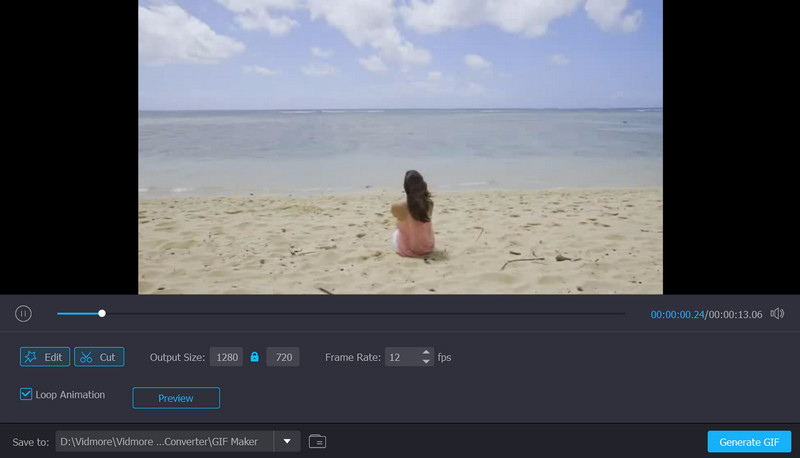
2. Helppo GIF-animaattori
Easy GIF Animator on paras työkalu GIF-kuvien, bannerien, painikkeiden ja GIF-tiedostojen koon muuttamiseen. Se on vahva GIF-editori. Sen avulla voit myös nopeasti leikata GIF-kuvia tai muuttaa niiden kokoa. Työkalun tuoma vertaansa vailla oleva kuvanlaatu, tarjotut tehosteet ja laajat muokkausominaisuudet ovat syynä siihen, miksi Easy GIF Animator on haluttu GIF-koon muuttaja. Lisäksi työkalu pystyy muuttamaan videosi GIF-tiedostoiksi. Siksi, jos sinulla on hauska videotallenne, jonka haluat jakaa verkossa, työkalu tekee työn puolestasi.
Plussat
- Animaatioita voidaan tallentaa SWF-muodossa taustamusiikin kanssa.
- Se voi muuntaa videotiedostoja GIF-tiedostoiksi.
- Lisää visuaalisia tehosteita GIF-tiedostoihin hetkessä.
Haittoja
- Se sallii vain 20 käyttökokeilua.
- Se on yhteensopiva vain Windows-käyttöjärjestelmien kanssa.
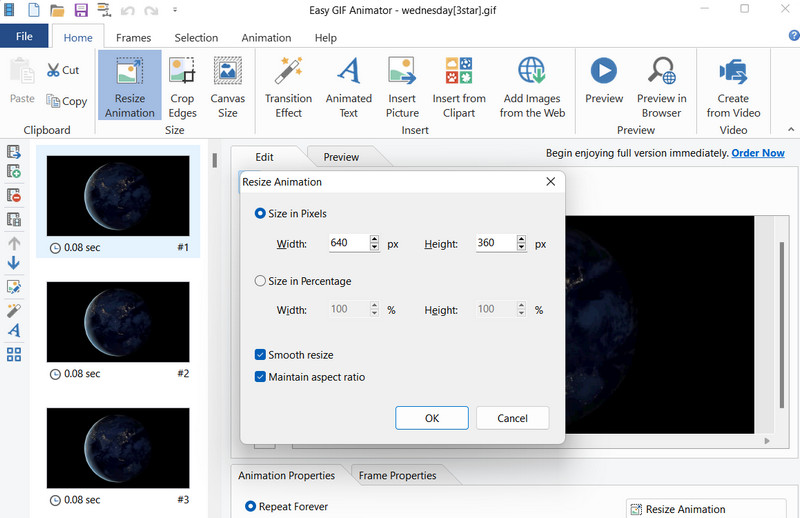
Osa 2. Parhaat GIF-koon muuttajat, jotka ovat ihanteellisia mobiililaitteille
Nyt, jos olet sellainen käyttäjä, joka viettää suurimman osan ajasta tehden tehtäviä mobiililaitteiden kanssa, voit luottaa näihin mobiili GIF-koon muuttajasovelluksiin. Nämä ovat käteviä, koska voit muuttaa GIF-tiedostojesi kokoa käden ulottuvilla. Joten ei tarvitse tietokonetta muuttaa GIF-tiedostojen kokoa. Katso täältä lisätietoja mobiililaitteiden parhaista GIF-koon muuttajista.
1. GIF-studio
Android-käyttäjät voivat luottaa GIF Studioon GIF-tiedostojensa koon muokkaamiseen. Tällä työkalulla voi tehdä uskomattomia tehtäviä, kuten rajaamista, muokkaamista, tarrojen lisäämistä, ajoituksen hallintaa, GIF-kollaasin luomista ja paljon muuta. Näiden lisäksi voit myös muuttaa kuvatiedoston tai GIF:n taustaväriä. Tarrojen lisäämistä varten voit valita, lisätäänkö valokuvaan animoitu GIF vai päinvastoin. Tämä tarkoittaa, että voit lisätä staattisen kuvan animoituun GIF-tiedostoon. Toisaalta tässä on luettelo eduista ja haitoista, joita sinun tulee varoa, jos aiot käyttää tätä työkalua.
Plussat
- Luo valokuvadiaesitysanimaatio, jossa on useita käytettävissä olevia tehosteita.
- Yhdistä useita GIF-tiedostoja yhdeksi tai luo kollaasi.
- Pienennä GIF-tiedoston kokoa rajaamalla sitä.
Haittoja
- Käyttöliittymä ei ole käyttäjäystävällinen.
- Käyttäjät eivät voi navigoida kansioihin.
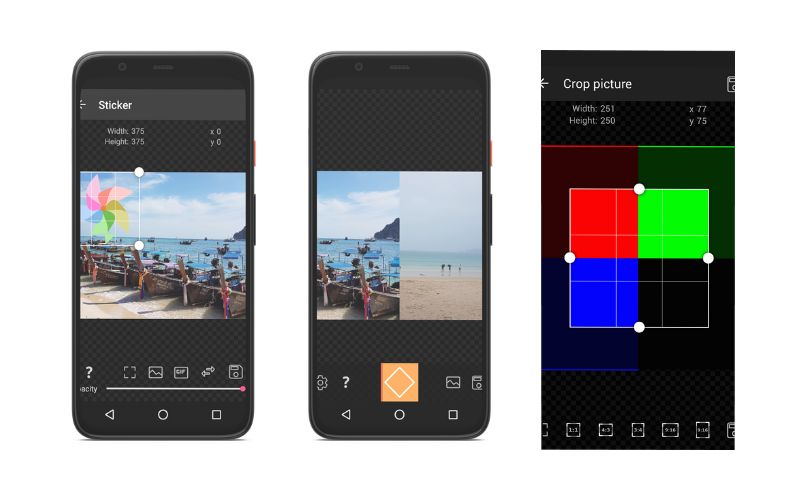
2. ImgPlay - GIF Maker
Jos haluat yksinkertaista GIF-pakkausta ja koon muuttamista iOS:ssä, lataa ImgPlay, ilmainen GIF-mittojen koon muuttaja. Tämä ohjelma pystyy hoitamaan työn onnistuneesti ilman GIF-optimointia, koska se on yhteensopiva eri iOS-versioiden kanssa. Tällä sovelluksella voit jakaa, muokata ja muuntaa GIF- ja videotiedostoja. Riippumatta siitä, mikä kelluu veneessäsi, voit saada kaiken irti sosiaalisen median alustoista. Voit myös ladata sen välittömästi Facebookiin, WhatsAppiin, Instagramiin, Twitteriin ja Tumblriin samalla kun lisäät upeita kuvatekstejä. GIF Maker mahdollistaa GIF-kuvien tai videoiden luomisen live-kuvista, sarjakuvista, diaesityksistä jne.
Plussat
- Luo ja yhdistä tekstityksiä suoraan sosiaalisen median sivustoille.
- Muuttaa, muuntaa ja jakaa GIF-tiedostoja tehokkaasti.
- Ilmainen GIF-luontisovellus iPhonelle.
Haittoja
- Videoiden tai GIF-tiedostojen lataaminen voi joskus viedä aikaa.
- Se säätää automaattisesti GIF-kuvien nopeutta.
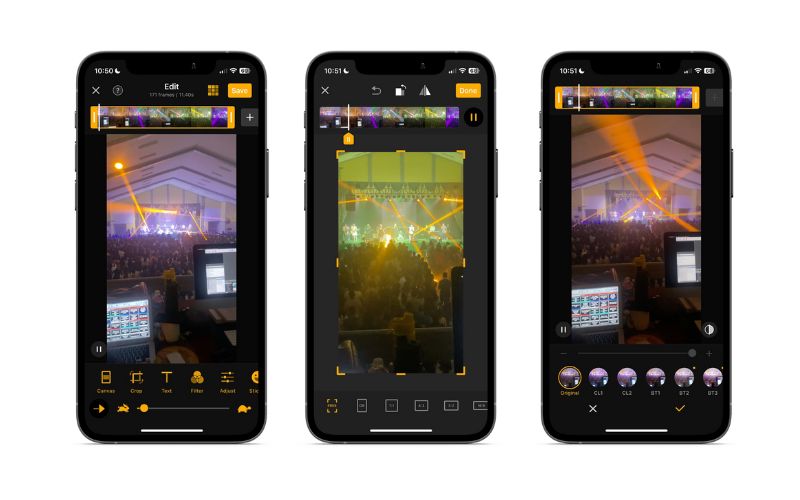
Osa 3. Great GIF Resizers Online
Monet käyttäjät haluavat myös käyttää verkkopohjaisia ohjelmia muuttaakseen GIF-tiedostojen kokoa tarvitsematta ladata ja asentaa sovellusta. Tämän menetelmän käyttäminen auttaa säästämään muistitilaa tietokoneessa ja aikaa ohjelmien asennuksessa. Voit myös milloin tahansa ja missä tahansa, jos sinulla on pääsy Internetiin, voit muuttaa GIF-tiedostojesi kokoa käyttämällä näitä online-GIF-koon muuttajia. Katso ne alla ja aloita GIF-tiedostojen koon muuttaminen verkossa.
1. RedKetchup.io
RedKetchup.io on online-pohjainen GIF-koon muuttaja, joka voi muuttaa GIF-tiedostojesi kokoa kerralla tai erissä. Muita asioita voidaan tehdä ennen GIF-tiedoston vientiä. Toinen on rajaamalla GIF, ja toinen on tekemällä GIF, jonka avulla voit muokata, lisätä tarroja jne. No, GIF:n lisäksi se tukee myös kuvatiedostomuotoja, kuten WEBP, HEIC, TIFF, ICO ja SVG. Nyt, jos haluat pienentää GIF-tiedostosi kokoa, voit hyödyntää sen kuvan pakkaajaa. Kaiken kaikkiaan se on loistava online-GIF-koon muuttaja, jossa on paljon uskomattomia ominaisuuksia.
Plussat
- Muunna animoitu GIF videoksi tai päinvastoin.
- Säädä toistonopeutta, muuta taustaväriä, kokoa jne.
- Optimoi GIF-tiedostot pienimpään tiedostokokoon tai korkealaatuiseen näyttöön.
Haittoja
- Ohjelman verkkosivuilla on mainoksia.
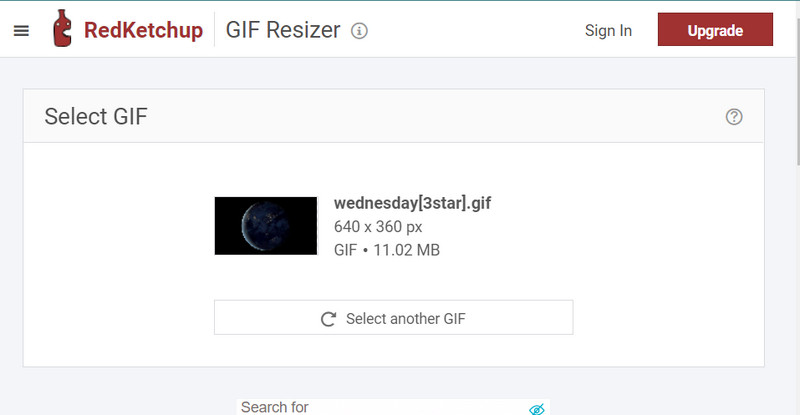
2. EZGIF Image Resizer
EZGIF Image Resizer on maksuton GIF-koon muuttaja, jota voit käyttää selaimessasi. Ohjelma tarjoaa mahdollisuuden muuttaa GIF-tiedostojesi kokoa, jos sinulla on selain ja Internet-yhteys. Ohjelman käyttäjäystävällisen käyttöliittymän ansiosta käyttäjien ei tarvitse olla tekniikan taitoja tai perehtyä teknisiin asioihin navigoidakseen ohjelmassa. Lisäksi työkalu tukee muita kuvatiedostoja, mukaan lukien BMP, PNG, JPG ja paljon muuta. Voit käyttää myös muita työkaluja, kuten rajaa, halkaisu, leikata jne.
Plussat
- Se tukee monia kuvatiedostomuotoja.
- Asennus- ja latausohjelmia ei vaadita.
- Pakkaa GIF-tiedostoja pienentääksesi tiedostokokoa.
Haittoja
- Siinä ei ole interaktiivista käyttöliittymää.
- Se ei saa ylittää tiedostokokoa 50 Mt.
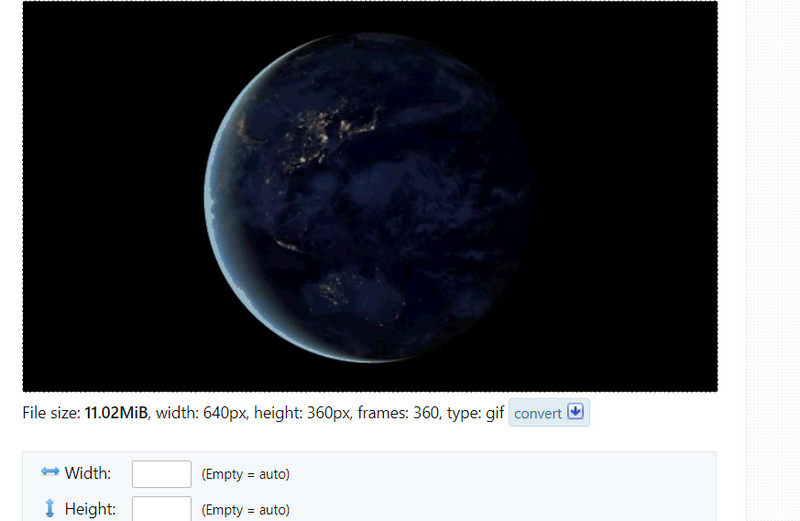
Osa 4. Opastus GIF-tiedostojen koon muuttamisesta
Joten haluat alkaa muokata GIF-tiedostojasi ja muuttaa niiden kokoa jakaaksesi ne lopulta sosiaalisen median tileilläsi. Jos näin on, olemme valmiita vaiheittaisen opetusohjelman avulla Vidmore Video Converter muuttaaksesi GIF-tiedostojesi kokoa. Siksi, jos haluat oppia GIF-tiedoston koon muuttamisesta, katso alla oleva opas.
Vaihe 1. Lataa ja asenna sovellus
Ensimmäinen asia, joka sinun on tehtävä, on hankkia ohjelma. Voit tehdä tämän napsauttamalla Ilmainen lataus painiketta alla. Kun työkalu on ladattu, asenna se tietokoneellesi ja käynnistä se. Sen jälkeen voit kiertää sen ja tutustua sen käyttöliittymään ja toimintoihin.
Vaihe 2. Siirry GIF Makeriin
Seuraavaksi sinun on käynnistettävä ohjelman GIF Maker. Sovelluksen pääliittymästä huomaat neljä päävälilehteä yläosassa. Valita Työkalupakki ja etsiä GIF Maker. Voit myös käyttää hakupalkkia löytääksesi tämän vaihtoehdon. Valitse tämä vaihtoehto, niin toinen paneeli tulee näkyviin.
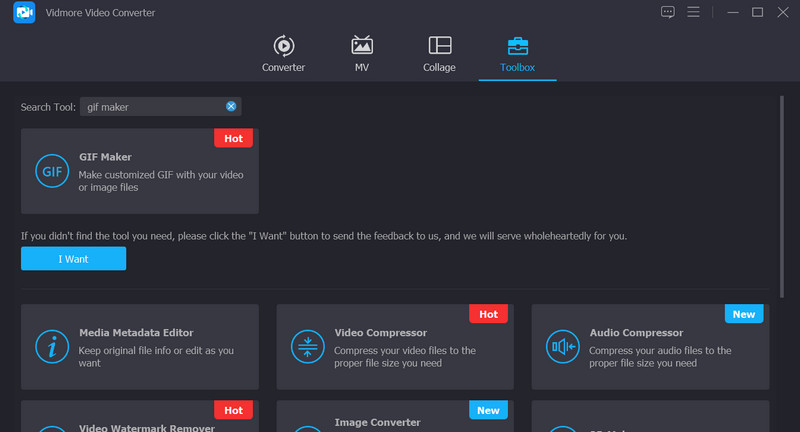
Vaihe 3. Lisää GIF-tiedosto
Tällä kertaa rasti Video GIF: ään tiedosto ja lisää GIF-tiedosto, jonka kokoa haluat muuttaa. Finderin tai Explorerin pitäisi avautua, jolloin voit valita, mikä GIF ladataan työkaluun. Tämän jälkeen sinut pitäisi ohjata GIF Makerin pääliittymään.
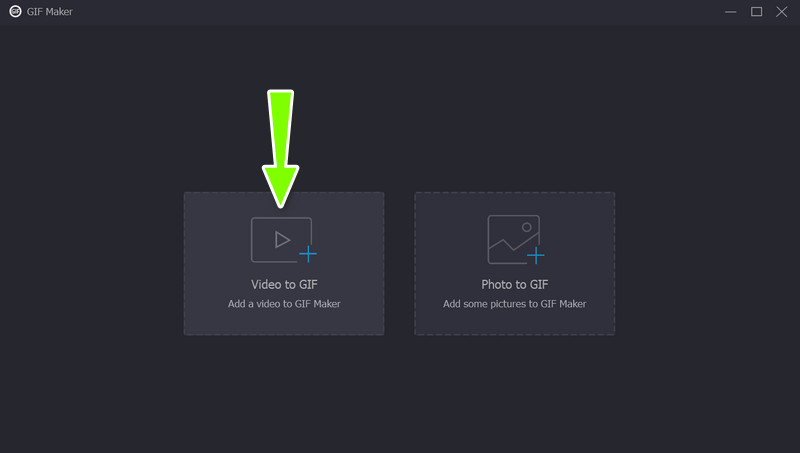
Vaihe 4. Muuta GIF-tiedoston kokoa
Esikatselun alla näet osion, jossa lukee Tulostuskoko. Voit muokata valmiiksi täytettyä arvoa haluamaasi kokoon. Vaihda Lukitussuhde kuvaketta, jos haluat vaihtaa Vapaa suhde. Voit myös muokata sitä rastittamalla Muokata -painiketta. Tarkista sitten tulos rastittamalla Esikatselu -painiketta. Kun olet valmis, paina Luo GIF -painiketta oikeassa alakulmassa.
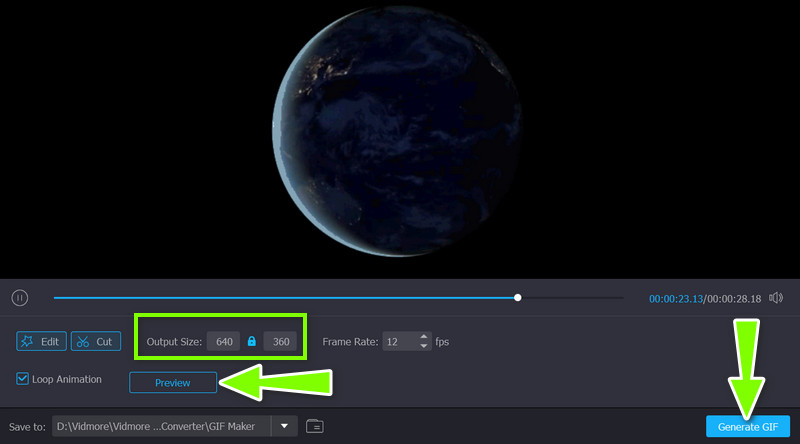
Osa 5. Usein kysyttyä GIF-tiedostojen koon muuttamisesta
Voinko muuttaa GIF-tiedostojen kokoa Photoshopissa?
Sinun on avattava työkalun Kuvakoko-valikko muokataksesi GIF-tiedoston kokoa Photoshopilla. Kun olet tunnistanut koon, varmista, että Resample Image -valintaruutua ei ole valittu, jotta sen alkuperäinen laatu säilyy.
Kuinka voin muuttaa gif-tiedoston kokoa laadun heikkenemättä?
Sinun on käytettävä luotettavaa työkalua, kuten Vidmorea, jotta voit muokata GIF- tai videotiedostoja laadun heikkenemättä.
Ovatko online-GIF-koon muuttajat turvallisia käyttää?
Joo. Sinun on kuitenkin oltava valppaana sen suhteen, mitä napsautat verkossa. Ne voivat vahingoittaa tietokonettasi. Varo myös online-työkaluja, jotka pyytävät henkilökohtaisia tietojasi.
Johtopäätös
Siinä se on! Arvostelu parhaista GIF-koon muuttajat verkossa, offline-tilassa ja mobiililaitteille. Näiden ohjelmien avulla voit jakaa meemejä ja hauskoja GIF-tiedostoja huolehtimatta valitsemasi sosiaalisen alustan vakiokoosta. Kerro meille mielipiteesi näistä työkaluista ja jaa kokemuksesi.



